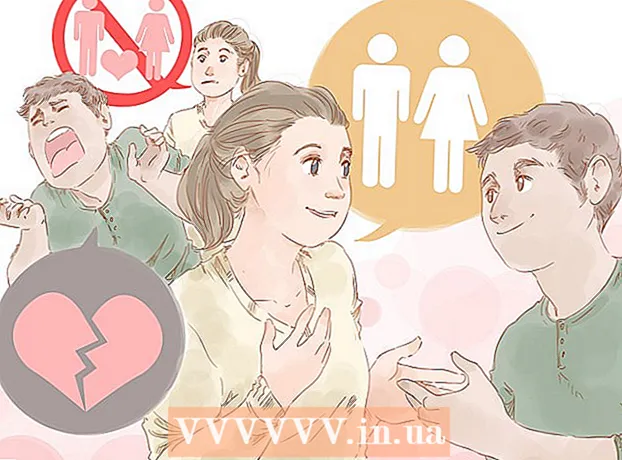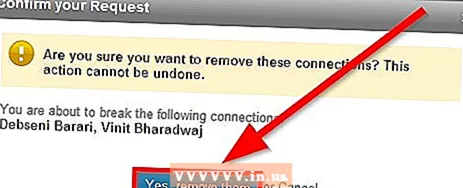ກະວີ:
Carl Weaver
ວັນທີຂອງການສ້າງ:
21 ກຸມພາ 2021
ວັນທີປັບປຸງ:
1 ເດືອນກໍລະກົດ 2024
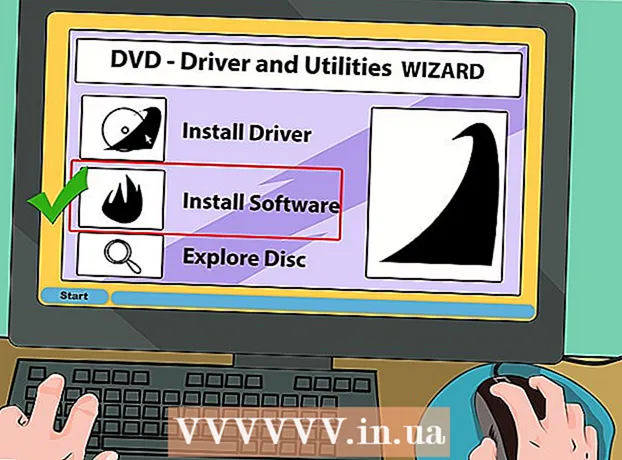
ເນື້ອຫາ
- ຂັ້ນຕອນ
- ວິທີທີ່ 1 ຈາກທັງ3ົດ 3: ການເລືອກຂັບທີ່ຖືກຕ້ອງ
- ວິທີທີ່ 2 ຈາກທັງ3ົດ 3: ການຕິດຕັ້ງໄດຣຟ Internal ພາຍໃນ
- ວິທີທີ່ 3 ຂອງ 3: ການຕິດຕັ້ງໄດເວີແລະຊອບແວ
ຕ້ອງການຕິດຕັ້ງ drive optical ໃnew່ບໍ? ຈາກນັ້ນຢ່າສັບສົນໂດຍ ຄຳ ສັບແລະຕົວເລືອກ. ທາງເລືອກຂອງອຸປະກອນເພີ່ມຂຶ້ນເມື່ອການຂັບ Blu-ray ເຂົ້າສູ່ຕະຫຼາດ. ແຕ່ເມື່ອເຈົ້າເລືອກໄດຣຟ optical ທີ່ເrightາະສົມ, ມັນໃຊ້ເວລາພຽງແຕ່ສອງສາມນາທີເພື່ອຕິດຕັ້ງ.
ຂັ້ນຕອນ
ວິທີທີ່ 1 ຈາກທັງ3ົດ 3: ການເລືອກຂັບທີ່ຖືກຕ້ອງ
 1 ຮູບແບບການຂັບ optical. ພວກມັນລວມມີ DVD, DVD +R, DVD-R, DVD +/- R, DVD +/- RW. ຮູບແບບແຕກຕ່າງກັນໃນຄວາມສາມາດໃນການອ່ານແລະຂຽນຂອງແຜ່ນ. ຕາມກົດລະບຽບ, ຮູບແບບຂອງໄດຣເວີທີ່ທັນສະໄ all ທັງisົດແມ່ນ DVD +/- RW ຫຼືພຽງແຕ່ DVD RW, ນັ້ນແມ່ນ, ໄດຣຟດັ່ງກ່າວສາມາດອ່ານແລະຂຽນແຜ່ນ DVD ໄດ້.
1 ຮູບແບບການຂັບ optical. ພວກມັນລວມມີ DVD, DVD +R, DVD-R, DVD +/- R, DVD +/- RW. ຮູບແບບແຕກຕ່າງກັນໃນຄວາມສາມາດໃນການອ່ານແລະຂຽນຂອງແຜ່ນ. ຕາມກົດລະບຽບ, ຮູບແບບຂອງໄດຣເວີທີ່ທັນສະໄ all ທັງisົດແມ່ນ DVD +/- RW ຫຼືພຽງແຕ່ DVD RW, ນັ້ນແມ່ນ, ໄດຣຟດັ່ງກ່າວສາມາດອ່ານແລະຂຽນແຜ່ນ DVD ໄດ້. - ໄດຣເວີທີ່ທັນສະໄ Most ສ່ວນໃຫຍ່ແມ່ນນັກຂຽນ, ແຕ່ເຈົ້າສາມາດປະຫຍັດເງິນໄດ້ໂດຍການຊື້ໄດຣທີ່ອ່ານພຽງແຕ່ແຜ່ນ; ໄດຣຟ these ເຫຼົ່ານີ້ມີຊື່ວ່າ DVD-ROM.
 2 ພິຈາລະນາຖ້າຫາກວ່າທ່ານຕ້ອງການການຂັບ Blu -ray. ຄວາມຈຸຂອງແຜ່ນ Blu-ray ແມ່ນໃຫຍ່ຫຼາຍກ່ວາແຜ່ນ DVD ມາດຕະຖານ. Blu-ray drive ຊ່ວຍໃຫ້ທ່ານສາມາດເບິ່ງຮູບເງົາ Blu-ray HD ແລະອ່ານຂໍ້ມູນຢູ່ໃນແຜ່ນ Blu-ray; ມີຫຍັງເພີ່ມເຕີມ, drive Blu-ray ສາມາດອ່ານ DVD ໄດ້.
2 ພິຈາລະນາຖ້າຫາກວ່າທ່ານຕ້ອງການການຂັບ Blu -ray. ຄວາມຈຸຂອງແຜ່ນ Blu-ray ແມ່ນໃຫຍ່ຫຼາຍກ່ວາແຜ່ນ DVD ມາດຕະຖານ. Blu-ray drive ຊ່ວຍໃຫ້ທ່ານສາມາດເບິ່ງຮູບເງົາ Blu-ray HD ແລະອ່ານຂໍ້ມູນຢູ່ໃນແຜ່ນ Blu-ray; ມີຫຍັງເພີ່ມເຕີມ, drive Blu-ray ສາມາດອ່ານ DVD ໄດ້. - ການຂັບຂີ່ແຜ່ນແລະແຜ່ນ Blu -ray ດຽວນີ້ມີລາຄາຖືກກ່ວາເກົ່າ.
- ເຖິງແມ່ນວ່າເຈົ້າຈະເລືອກ Blu-ray drive ທີ່ບໍ່ເຜົາແຜ່ນ Blu-ray (BD-ROM), ສ່ວນຫຼາຍແລ້ວມັນຈະສາມາດເຜົາ DVD ໄດ້.
 3 ປຽບທຽບຄວາມໄວການອ່ານແລະການຂຽນເມື່ອເບິ່ງຮູບແບບການຂັບທີ່ແຕກຕ່າງກັນ. ຂໍ້ມູນນີ້ຈະບອກເຈົ້າວ່າຂໍ້ມູນຈະຖືກອ່ານແລະຂຽນໃສ່ແຜ່ນໄດ້ໄວປານໃດ.
3 ປຽບທຽບຄວາມໄວການອ່ານແລະການຂຽນເມື່ອເບິ່ງຮູບແບບການຂັບທີ່ແຕກຕ່າງກັນ. ຂໍ້ມູນນີ້ຈະບອກເຈົ້າວ່າຂໍ້ມູນຈະຖືກອ່ານແລະຂຽນໃສ່ແຜ່ນໄດ້ໄວປານໃດ. - ເຄື່ອງ DVD DVD ທີ່ທັນສະໄ Most ສ່ວນໃຫຍ່ມີຄວາມໄວໃນການອ່ານ 16x ແລະຄວາມໄວໃນການຂຽນ 24x. ເຫຼົ່ານີ້ບໍ່ແມ່ນຕົວຊີ້ວັດການປະຕິບັດຕົວຈິງ, ແຕ່ການປຽບທຽບຂອງພວກມັນກັບໄດກະສານອ້າງອີງ, ຄວາມໄວການອ່ານແລະຂຽນແມ່ນ 1x.
 4 ເລືອກລະຫວ່າງຂັບພາຍໃນແລະພາຍນອກ. ຖ້າເຈົ້າກໍາລັງໃຊ້ຄອມພິວເຕີໂນດບຸກຫຼືຄອມພິວເຕີ, ຊື້ໄດຣຟ external ພາຍນອກ, ແລະສໍາລັບຄອມພິວເຕີຕັ້ງໂຕະເຈົ້າສາມາດຊື້ທັງຂັບພາຍນອກແລະພາຍໃນໄດ້, ແຕ່ຈື່ໄວ້ວ່າໄດຣຟ internal ພາຍໃນໃຫ້ຄວາມໄວໃນການອ່ານແລະຂຽນໄດ້ໄວຂຶ້ນ.
4 ເລືອກລະຫວ່າງຂັບພາຍໃນແລະພາຍນອກ. ຖ້າເຈົ້າກໍາລັງໃຊ້ຄອມພິວເຕີໂນດບຸກຫຼືຄອມພິວເຕີ, ຊື້ໄດຣຟ external ພາຍນອກ, ແລະສໍາລັບຄອມພິວເຕີຕັ້ງໂຕະເຈົ້າສາມາດຊື້ທັງຂັບພາຍນອກແລະພາຍໃນໄດ້, ແຕ່ຈື່ໄວ້ວ່າໄດຣຟ internal ພາຍໃນໃຫ້ຄວາມໄວໃນການອ່ານແລະຂຽນໄດ້ໄວຂຶ້ນ. - ຖ້າເຈົ້າຕັດສິນໃຈຊື້ໄດຣຟ external ພາຍນອກ, ຂ້າມໄປ ໜ້າ ພາກສ່ວນທີສາມ.
 5 ເລືອກຂັບທີ່ມີຄຸນນະພາບຈາກຜູ້ຜະລິດທີ່ມີຊື່ສຽງ. ອັນນີ້ຈະຮັບປະກັນວ່າການຂັບຂີ່ຈະແລ່ນເປັນເວລາດົນ. ຂ້າງລຸ່ມນີ້ແມ່ນລາຍຊື່ຂອງຜູ້ຜະລິດ optical drive ທີ່ມີຊື່ສຽງທີ່ສຸດ:
5 ເລືອກຂັບທີ່ມີຄຸນນະພາບຈາກຜູ້ຜະລິດທີ່ມີຊື່ສຽງ. ອັນນີ້ຈະຮັບປະກັນວ່າການຂັບຂີ່ຈະແລ່ນເປັນເວລາດົນ. ຂ້າງລຸ່ມນີ້ແມ່ນລາຍຊື່ຂອງຜູ້ຜະລິດ optical drive ທີ່ມີຊື່ສຽງທີ່ສຸດ: - Lg
- ຟິລິບ
- Plextor
- Lite-On
- BenQ
- Samsung
 6 ຊື້ຮຸ່ນ OEM. ຖ້າເຈົ້າມີສາຍໄຟທີ່ຈໍາເປັນແລະບໍ່ຈໍາເປັນຕ້ອງມີການຫຸ້ມຫໍ່, ຄູ່ມືແລະແຜ່ນຂັບ, ຊື້ຮຸ່ນ OEM ຂອງຮາດດິດທີ່ເຈົ້າເລືອກ. ສະບັບຜະລິດຕະພັນເຫຼົ່ານີ້ໂດຍທົ່ວໄປແມ່ນມີລາຄາຖືກກວ່າລຸ້ນຜະລິດຕະພັນຂາຍຍ່ອຍ.
6 ຊື້ຮຸ່ນ OEM. ຖ້າເຈົ້າມີສາຍໄຟທີ່ຈໍາເປັນແລະບໍ່ຈໍາເປັນຕ້ອງມີການຫຸ້ມຫໍ່, ຄູ່ມືແລະແຜ່ນຂັບ, ຊື້ຮຸ່ນ OEM ຂອງຮາດດິດທີ່ເຈົ້າເລືອກ. ສະບັບຜະລິດຕະພັນເຫຼົ່ານີ້ໂດຍທົ່ວໄປແມ່ນມີລາຄາຖືກກວ່າລຸ້ນຜະລິດຕະພັນຂາຍຍ່ອຍ. - ຫຼັງຈາກຊື້ຮຸ່ນ OEM, ເຈົ້າສາມາດຊອກຫາໄດເວີແລະເອກະສານຢູ່ໃນເວັບໄຊທຂອງຜູ້ຜະລິດສໍາລັບການຂັບນີ້.
ວິທີທີ່ 2 ຈາກທັງ3ົດ 3: ການຕິດຕັ້ງໄດຣຟ Internal ພາຍໃນ
 1 ປິດຄອມພິວເຕີຂອງເຈົ້າແລະຕັດການເຊື່ອມຕໍ່ສາຍທັງfromົດອອກຈາກຄອມພິວເຕີ. ເພື່ອຕິດຕັ້ງໄດພາຍໃນ, ເຈົ້າ ຈຳ ເປັນຕ້ອງເປີດເຄສຄອມພິວເຕີ. ວາງຄອມພິວເຕີຂອງເຈົ້າໄວ້ເທິງໂຕະເພື່ອຄວາມສະດວກສະບາຍ.
1 ປິດຄອມພິວເຕີຂອງເຈົ້າແລະຕັດການເຊື່ອມຕໍ່ສາຍທັງfromົດອອກຈາກຄອມພິວເຕີ. ເພື່ອຕິດຕັ້ງໄດພາຍໃນ, ເຈົ້າ ຈຳ ເປັນຕ້ອງເປີດເຄສຄອມພິວເຕີ. ວາງຄອມພິວເຕີຂອງເຈົ້າໄວ້ເທິງໂຕະເພື່ອຄວາມສະດວກສະບາຍ. - ໃນກໍລະນີຂອງໄດຣຟ external ພາຍນອກ, ພຽງແຕ່ສຽບມັນໃສ່ຜອດ USB ຢູ່ໃນຄອມພິວເຕີຂອງເຈົ້າແລະຂ້າມໄປຫາພາກຕໍ່ໄປ.
 2 ເປີດກໍລະນີ. ເພື່ອເຮັດສິ່ງນີ້, ຫັນນັອດກຽວສະກູຢູ່ດ້ານຫຼັງຂອງຄອມພິວເຕີ (ທ່ານສາມາດເຮັດດ້ວຍມືຫຼືດ້ວຍໄຂຄວງໄຂມັນ). ເອົາແຜງຂ້າງອອກຈາກທັງສອງດ້ານຂອງໂຄງຮ່າງ.
2 ເປີດກໍລະນີ. ເພື່ອເຮັດສິ່ງນີ້, ຫັນນັອດກຽວສະກູຢູ່ດ້ານຫຼັງຂອງຄອມພິວເຕີ (ທ່ານສາມາດເຮັດດ້ວຍມືຫຼືດ້ວຍໄຂຄວງໄຂມັນ). ເອົາແຜງຂ້າງອອກຈາກທັງສອງດ້ານຂອງໂຄງຮ່າງ.  3 ດິນຕົວທ່ານເອງ. ອັນນີ້ຈະປ້ອງກັນຄວາມເສຍຫາຍ ESD ຕໍ່ກັບອົງປະກອບຄອມພິວເຕີຂອງເຈົ້າ. ທາງເລືອກທີ່ດີທີ່ສຸດຄືການສວມສາຍແຂນໄຟຟ້າສະຖິດຢູ່ທີ່ຂໍ້ມືຂອງເຈົ້າ. ຖ້າເຈົ້າບໍ່ມີສາຍແຂນ, ແຕະວັດຖຸໂລຫະເຊັ່ນ: ທໍ່ຫຼືກcetອກນ້ ຳ, ເພື່ອ ກຳ ຈັດໄຟຟ້າສະຖິດ.
3 ດິນຕົວທ່ານເອງ. ອັນນີ້ຈະປ້ອງກັນຄວາມເສຍຫາຍ ESD ຕໍ່ກັບອົງປະກອບຄອມພິວເຕີຂອງເຈົ້າ. ທາງເລືອກທີ່ດີທີ່ສຸດຄືການສວມສາຍແຂນໄຟຟ້າສະຖິດຢູ່ທີ່ຂໍ້ມືຂອງເຈົ້າ. ຖ້າເຈົ້າບໍ່ມີສາຍແຂນ, ແຕະວັດຖຸໂລຫະເຊັ່ນ: ທໍ່ຫຼືກcetອກນ້ ຳ, ເພື່ອ ກຳ ຈັດໄຟຟ້າສະຖິດ.  4 ເອົາ drive ເກົ່າອອກ (ຖ້າຈໍາເປັນ). ຖ້າເຈົ້າກໍາລັງປ່ຽນຂັບເກົ່າດ້ວຍເຄື່ອງໃnew່, ເອົາມັນອອກຈາກກໍລະນີ. ຖອດສາຍໄຟອອກຈາກດ້ານຫຼັງຂອງໄດຣຟ, ແລະຈາກນັ້ນຖອດສະກູທີ່ເຮັດໃຫ້ໄດຮັດ ແໜ້ນ ເຂົ້າກັບໂຄງຮ່າງ. ຖອດໄດອອກຜ່ານທາງ ໜ້າ ຂອງໂຄງຮ່າງ.
4 ເອົາ drive ເກົ່າອອກ (ຖ້າຈໍາເປັນ). ຖ້າເຈົ້າກໍາລັງປ່ຽນຂັບເກົ່າດ້ວຍເຄື່ອງໃnew່, ເອົາມັນອອກຈາກກໍລະນີ. ຖອດສາຍໄຟອອກຈາກດ້ານຫຼັງຂອງໄດຣຟ, ແລະຈາກນັ້ນຖອດສະກູທີ່ເຮັດໃຫ້ໄດຮັດ ແໜ້ນ ເຂົ້າກັບໂຄງຮ່າງ. ຖອດໄດອອກຜ່ານທາງ ໜ້າ ຂອງໂຄງຮ່າງ.  5 ຊອກຫາຊ່ອງວ່າງຂັບທາງແສງຂະ ໜາດ 5.25 "(ຖ້າເຈົ້າກໍາລັງຕິດຕັ້ງໄດຣ new ໃnew່). bays ເຫຼົ່ານີ້ປົກກະຕິແລ້ວແມ່ນຕັ້ງຢູ່ໃກ້ກັບທາງຫນ້າຂອງໂຄງຮ່າງການ. ບາງທີ ໜຶ່ງ ຫຼືສອງບ່ອນຂອງທະເລເຫຼົ່ານີ້ແມ່ນມີຢູ່ໃນຄອມພິວເຕີຂອງເຈົ້າຢູ່ແລ້ວ. ຖອດcoverາປົກ ໜ້າ ຂອງຫ້ອງເພື່ອເປີດເຜີຍມັນອອກ.
5 ຊອກຫາຊ່ອງວ່າງຂັບທາງແສງຂະ ໜາດ 5.25 "(ຖ້າເຈົ້າກໍາລັງຕິດຕັ້ງໄດຣ new ໃnew່). bays ເຫຼົ່ານີ້ປົກກະຕິແລ້ວແມ່ນຕັ້ງຢູ່ໃກ້ກັບທາງຫນ້າຂອງໂຄງຮ່າງການ. ບາງທີ ໜຶ່ງ ຫຼືສອງບ່ອນຂອງທະເລເຫຼົ່ານີ້ແມ່ນມີຢູ່ໃນຄອມພິວເຕີຂອງເຈົ້າຢູ່ແລ້ວ. ຖອດcoverາປົກ ໜ້າ ຂອງຫ້ອງເພື່ອເປີດເຜີຍມັນອອກ.  6 ຄັດຕິດຄູ່ມືແນະ ນຳ (ຖ້າ ຈຳ ເປັນ). ໃນບາງກໍລະນີ, ລາງລົດໄຟຕ້ອງໄດ້ຕິດເຂົ້າກັບຕົວຂັບ (ຢູ່ດ້ານຂ້າງຂອງໄດ) ເພື່ອຮັບປະກັນມັນຢູ່ໃນອ່າງຂອງລົດ.
6 ຄັດຕິດຄູ່ມືແນະ ນຳ (ຖ້າ ຈຳ ເປັນ). ໃນບາງກໍລະນີ, ລາງລົດໄຟຕ້ອງໄດ້ຕິດເຂົ້າກັບຕົວຂັບ (ຢູ່ດ້ານຂ້າງຂອງໄດ) ເພື່ອຮັບປະກັນມັນຢູ່ໃນອ່າງຂອງລົດ.  7 ໃສ່ໄດຜ່ານທາງ ໜ້າ ເຮືອນ. ເກືອບທັງdrivesົດໄດຣເfitາະສົມກັບກໍລະນີດ້ວຍວິທີນີ້ (ເຖິງແມ່ນວ່າມັນຄຸ້ມຄ່າທີ່ຈະກວດເບິ່ງເອກະສານ ສຳ ລັບຄອມພິວເຕີຂອງເຈົ້າ). ເມື່ອໃສ່ດຣາຍ, ແຜງຕິດປ້າຍຂອງມັນຈະຕ້ອງປະເຊີນ ໜ້າ ຂຶ້ນ.
7 ໃສ່ໄດຜ່ານທາງ ໜ້າ ເຮືອນ. ເກືອບທັງdrivesົດໄດຣເfitາະສົມກັບກໍລະນີດ້ວຍວິທີນີ້ (ເຖິງແມ່ນວ່າມັນຄຸ້ມຄ່າທີ່ຈະກວດເບິ່ງເອກະສານ ສຳ ລັບຄອມພິວເຕີຂອງເຈົ້າ). ເມື່ອໃສ່ດຣາຍ, ແຜງຕິດປ້າຍຂອງມັນຈະຕ້ອງປະເຊີນ ໜ້າ ຂຶ້ນ.  8 ຮັກສາໄດໃຫ້ ແໜ້ນ ດ້ວຍສະກູ (ຢູ່ທັງສອງຂ້າງຂອງໄດ). ຖ້າເຈົ້າໃຊ້ລາງລົດໄຟ, ຄລິກຄລິບເພື່ອຮັບປະກັນໄດ.
8 ຮັກສາໄດໃຫ້ ແໜ້ນ ດ້ວຍສະກູ (ຢູ່ທັງສອງຂ້າງຂອງໄດ). ຖ້າເຈົ້າໃຊ້ລາງລົດໄຟ, ຄລິກຄລິບເພື່ອຮັບປະກັນໄດ.  9 ເຊື່ອມຕໍ່ໄດກັບຕົວເຊື່ອມຕໍ່ SATA ຢູ່ເທິງເມນບອດ. ເພື່ອເຮັດສິ່ງນີ້, ໃຊ້ສາຍ SATA. ຖ້າເຈົ້າບໍ່ສາມາດຊອກຫາຕົວເຊື່ອມຕໍ່ SATA ຢູ່ເທິງເມນບອດຂອງເຈົ້າ, ກວດເບິ່ງເອກະສານຂອງເມນບອດຂອງເຈົ້າ.
9 ເຊື່ອມຕໍ່ໄດກັບຕົວເຊື່ອມຕໍ່ SATA ຢູ່ເທິງເມນບອດ. ເພື່ອເຮັດສິ່ງນີ້, ໃຊ້ສາຍ SATA. ຖ້າເຈົ້າບໍ່ສາມາດຊອກຫາຕົວເຊື່ອມຕໍ່ SATA ຢູ່ເທິງເມນບອດຂອງເຈົ້າ, ກວດເບິ່ງເອກະສານຂອງເມນບອດຂອງເຈົ້າ. - ສາຍ SATA ເຊື່ອມຕໍ່ກັບທັງເມນບອດແລະໄດໃນວິທີດຽວທີ່ເປັນໄປໄດ້, ສະນັ້ນຢ່າໃຊ້ແຮງເພື່ອເຊື່ອມຕໍ່ມັນ.
- ຢ່າຕັດການເຊື່ອມຕໍ່ອົງປະກອບອື່ນ, ເຊັ່ນວ່າຮາດດິດ (ໃນກໍລະນີນີ້, ຄອມພິວເຕີຈະບໍ່ບູດ).
 10 ເຊື່ອມຕໍ່ສາຍໄຟໃສ່ກັບໄດ. ເພື່ອເຮັດສິ່ງນີ້, ຊອກຫາສາຍໄຟຟ້າທີ່ບໍ່ເສຍຄ່າຈາກການສະ ໜອງ ພະລັງງານຂອງຄອມພິວເຕີ. ເຊື່ອມຕໍ່ສາຍໄຟໃສ່ກັບຕົວເຊື່ອມຕໍ່ທີ່ເappropriateາະສົມຢູ່ດ້ານຫຼັງຂອງໄດຣຟ optical. ມີວິທີດຽວເທົ່ານັ້ນທີ່ຈະເຊື່ອມຕໍ່ສາຍໄຟໃສ່ກັບຕົວເຊື່ອມຕໍ່ທີ່ເonາະສົມຢູ່ເທິງຕົວກະຕຸ້ນ, ສະນັ້ນຢ່າໃຊ້ ກຳ ລັງເພື່ອເຊື່ອມຕໍ່ມັນ.
10 ເຊື່ອມຕໍ່ສາຍໄຟໃສ່ກັບໄດ. ເພື່ອເຮັດສິ່ງນີ້, ຊອກຫາສາຍໄຟຟ້າທີ່ບໍ່ເສຍຄ່າຈາກການສະ ໜອງ ພະລັງງານຂອງຄອມພິວເຕີ. ເຊື່ອມຕໍ່ສາຍໄຟໃສ່ກັບຕົວເຊື່ອມຕໍ່ທີ່ເappropriateາະສົມຢູ່ດ້ານຫຼັງຂອງໄດຣຟ optical. ມີວິທີດຽວເທົ່ານັ້ນທີ່ຈະເຊື່ອມຕໍ່ສາຍໄຟໃສ່ກັບຕົວເຊື່ອມຕໍ່ທີ່ເonາະສົມຢູ່ເທິງຕົວກະຕຸ້ນ, ສະນັ້ນຢ່າໃຊ້ ກຳ ລັງເພື່ອເຊື່ອມຕໍ່ມັນ. - ຖ້າເຈົ້າບໍ່ມີສາຍໄຟສາກ, ຊື້ອະແດັບເຕີທີ່ເappropriateາະສົມ.
 11 ປິດcaseາເຄສ, ຮັບປະກັນແຜງດ້ານຂ້າງດ້ວຍນັອດກຽວ, ເຊື່ອມຕໍ່ສາຍທັງreconົດຄືນໃand່, ແລະເປີດຄອມພິວເຕີ.
11 ປິດcaseາເຄສ, ຮັບປະກັນແຜງດ້ານຂ້າງດ້ວຍນັອດກຽວ, ເຊື່ອມຕໍ່ສາຍທັງreconົດຄືນໃand່, ແລະເປີດຄອມພິວເຕີ.
ວິທີທີ່ 3 ຂອງ 3: ການຕິດຕັ້ງໄດເວີແລະຊອບແວ
 1 ລະບົບປະຕິບັດການສ່ວນໃຫຍ່ຈະຮັບຮູ້ໄດ DVD ໃnew່ໂດຍອັດຕະໂນມັດ. ໂດຍປົກກະຕິແລ້ວ, ໄດຣເວີໄດຣເວີຖືກຕິດຕັ້ງໂດຍອັດຕະໂນມັດ. ເຈົ້າຈະໄດ້ຮັບແຈ້ງເມື່ອການຕິດຕັ້ງໄດເວີສໍາເລັດ.
1 ລະບົບປະຕິບັດການສ່ວນໃຫຍ່ຈະຮັບຮູ້ໄດ DVD ໃnew່ໂດຍອັດຕະໂນມັດ. ໂດຍປົກກະຕິແລ້ວ, ໄດຣເວີໄດຣເວີຖືກຕິດຕັ້ງໂດຍອັດຕະໂນມັດ. ເຈົ້າຈະໄດ້ຮັບແຈ້ງເມື່ອການຕິດຕັ້ງໄດເວີສໍາເລັດ.  2 ຕິດຕັ້ງໄດເວີຈາກແຜ່ນທີ່ໃຫ້ມາ (ຖ້າຈໍາເປັນ). ຖ້າໄດຣເວີບໍ່ໄດ້ຕິດຕັ້ງ, ເຈົ້າອາດຈະຕ້ອງໄດ້ຕິດຕັ້ງໄດເວີຈາກແຜ່ນທີ່ໃຫ້ກັບ optical drive, ຫຼືໄດເວີທີ່ດາວໂຫຼດມາຈາກເວັບໄຊທ manufacturer ຂອງຜູ້ຜະລິດໄດ. ເຮັດຕາມ ຄຳ ແນະ ນຳ ຢູ່ ໜ້າ ຈໍ. ເມື່ອໄດເວີຖືກຕິດຕັ້ງ, ເຈົ້າອາດຈະຖືກເຕືອນໃຫ້ປິດຄອມພິວເຕີຂອງເຈົ້າຄືນໃ່.
2 ຕິດຕັ້ງໄດເວີຈາກແຜ່ນທີ່ໃຫ້ມາ (ຖ້າຈໍາເປັນ). ຖ້າໄດຣເວີບໍ່ໄດ້ຕິດຕັ້ງ, ເຈົ້າອາດຈະຕ້ອງໄດ້ຕິດຕັ້ງໄດເວີຈາກແຜ່ນທີ່ໃຫ້ກັບ optical drive, ຫຼືໄດເວີທີ່ດາວໂຫຼດມາຈາກເວັບໄຊທ manufacturer ຂອງຜູ້ຜະລິດໄດ. ເຮັດຕາມ ຄຳ ແນະ ນຳ ຢູ່ ໜ້າ ຈໍ. ເມື່ອໄດເວີຖືກຕິດຕັ້ງ, ເຈົ້າອາດຈະຖືກເຕືອນໃຫ້ປິດຄອມພິວເຕີຂອງເຈົ້າຄືນໃ່.  3 ຕິດຕັ້ງຊອບແວທີ່ເappropriateາະສົມ, ຕົວຢ່າງ, ສຳ ລັບການເຜົາແຜ່ນຫຼືຫຼິ້ນເນື້ອໃນມັນຕິມີເດຍ. ໂປຣແກມເຫຼົ່ານີ້ມາພ້ອມກັບໄດຣຟ optical ຫຼາຍອັນ. ຈື່ໄວ້ວ່າເຈົ້າບໍ່ຈໍາເປັນຕ້ອງຕິດຕັ້ງໂປຣແກມຈາກດິສກ included ທີ່ລວມຢູ່, ດັ່ງທີ່ເຈົ້າສາມາດຊອກຫາແລະຕິດຕັ້ງເຄື່ອງມືທີ່ບໍ່ເສຍຄ່າຂອງເຂົາເຈົ້າຢູ່ໃນອິນເຕີເນັດ.
3 ຕິດຕັ້ງຊອບແວທີ່ເappropriateາະສົມ, ຕົວຢ່າງ, ສຳ ລັບການເຜົາແຜ່ນຫຼືຫຼິ້ນເນື້ອໃນມັນຕິມີເດຍ. ໂປຣແກມເຫຼົ່ານີ້ມາພ້ອມກັບໄດຣຟ optical ຫຼາຍອັນ. ຈື່ໄວ້ວ່າເຈົ້າບໍ່ຈໍາເປັນຕ້ອງຕິດຕັ້ງໂປຣແກມຈາກດິສກ included ທີ່ລວມຢູ່, ດັ່ງທີ່ເຈົ້າສາມາດຊອກຫາແລະຕິດຕັ້ງເຄື່ອງມືທີ່ບໍ່ເສຍຄ່າຂອງເຂົາເຈົ້າຢູ່ໃນອິນເຕີເນັດ.